Revit漫游动画怎么做
1、打开一个建筑项目。选择视图--三维视图--漫游。
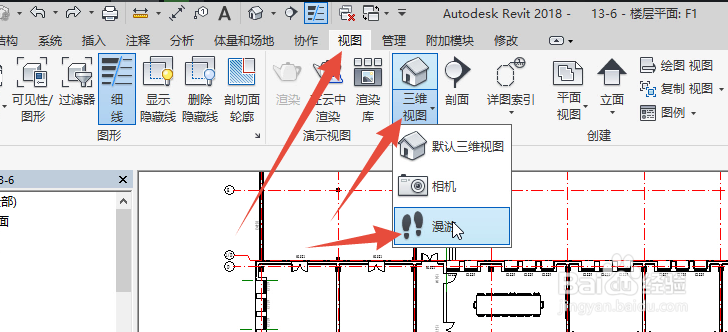
2、进入命令状态后,依次点击绘制漫游路径。最后点击完成。



3、然后选择漫游路径,点击编辑漫游,可以对漫游的相机方向,视野范围进行编辑设置。

4、确认修改的对象为相机。
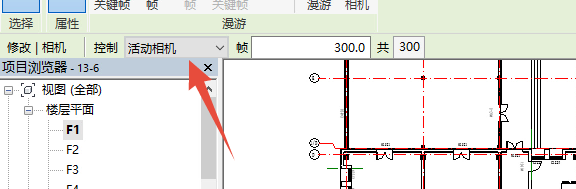
5、图中的这些红点就是可编辑的控制点。也就是可以修改相机在这些位置的照摄方向。

6、鼠标左键按住这个加号拖动,可以调节相机的方向。拖动过程中还可以预览相机的方向。


7、按住鼠标左键拖动,可以修改相机的位置。

1、调整完漫游的相机方向后,点击打开漫游。
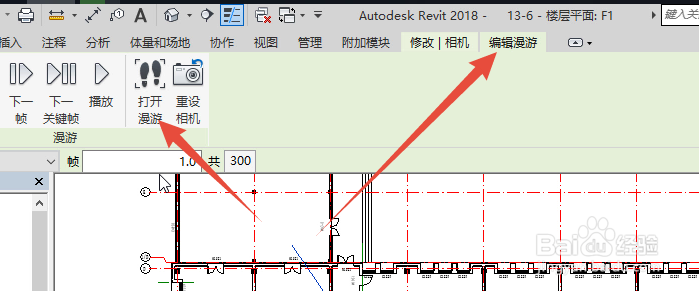
2、调整这四个点的位置,可以调整视口的大小。
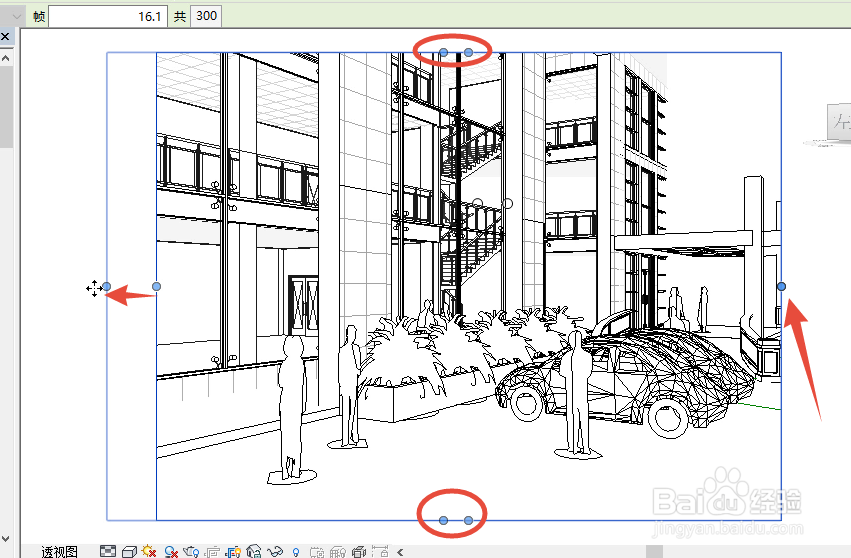
3、点击播放,可以查看播放效果。
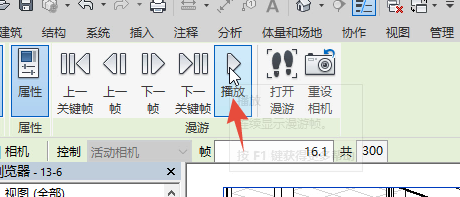
4、如果将显示模式调为真实,就可以看到真实环境下的漫游了。
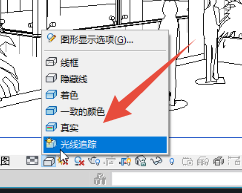

5、然后选择文件---导出---图像和动画--漫游,就可以导出为独立的文件格式。
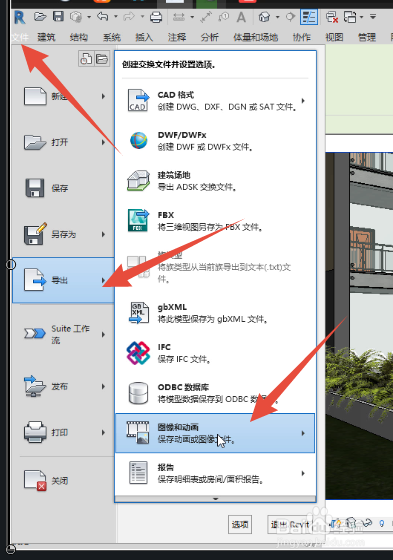
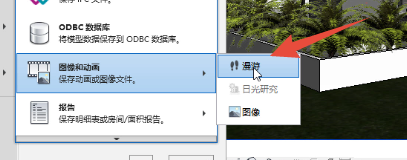
6、直接点击确定。
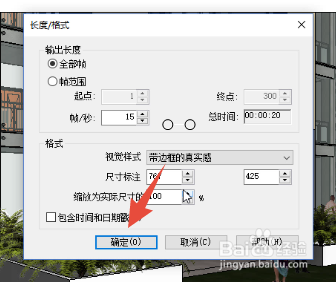
7、找一个合适的位置,保存就可以了。
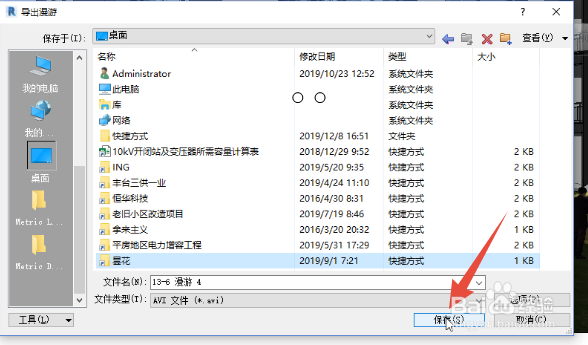
声明:本网站引用、摘录或转载内容仅供网站访问者交流或参考,不代表本站立场,如存在版权或非法内容,请联系站长删除,联系邮箱:site.kefu@qq.com。
阅读量:112
阅读量:166
阅读量:167
阅读量:103
阅读量:81